- Corporate
- Personal
- Who We Are
-
Help
-
Apply Now
-
Izola Factor
Fast factoring solutions.
Get startedAvailable in Malta, Belgium and the Netherlands.
-
Izola Saver
Personal savings online account.
Get startedAvailable in Malta, Belgium and France.
-
- Please select:
- Izola Factor
- Izola Online
We’re sorry
We’ve looked but we can’t seem to find the page you’re looking for.
The page might have been moved, deleted or doesn’t exist.
Why don’t you try these pages instead?
> Visit our help centre for assistance
> Learn more about Izola Bank
> Have a look at our sitemap to find what you’re looking for.
> Reach out to us directly.
Or just go straight back to the Home Page.

Izola Homeloans are currently only available in Malta, and can only be viewed in English.
Thank you.

Izola Factor is intended for corporate customers who issue invoices to third party businesses and/or the Government and whose annual factoring turnover is over €5 million.

Important Notice
System Upgrade in Progress
We’re upgrading our online banking and mobile app to bring you a better banking experience.
Please note that certain services are now temporarily unavailable.
You can still log in to view your account balances.
No transactions, withdrawals, incoming payments or term deposit actions will be possible during this time.
Thank you and apologies for any inconvenience.
We are scheduled to relaunch these services on Tuesday 5th August 2025 at 08:00 hours.

Important Notice
System Upgrade in Progress
Our online banking platforms will be unavailable on Saturday, 4 October 2025, from 09:00 to 18:00 due to scheduled maintenance.
We apologise for the inconvenience.
Thank you.
-
Personal
-
Corporate
-
PSD2
-
-
- Board of Directors and Corporate Governance
- Company Notifications
- Borrowing from Financial Markets
- Annual Reports and Financial Statements
- PDMR notifications
-
-
-
-
-
-
-
-
-
Head Office
Izola Bank p.l.c
4 Castille Place
Valletta VLT1062
Malta
+356 2792 2040
+33 3 59 55 36 45
+32 71 96 25 25
Head Office
Izola Bank p.l.c
4 Castille Place
Valletta VLT1062
Malta
+356 2792 2040
+33 3 59 55 36 45
+32 71 96 25 25
Company Reg: C 16343
VAT No: MT 13175712
Swift BIC: IZOLMTMT
Izola Bank p.l.c. is licensed to undertake the business of banking in terms of the Banking Act (Cap 371 of the Laws of Malta) and is regulated by the MFSA (Malta Financial Services Authority).

